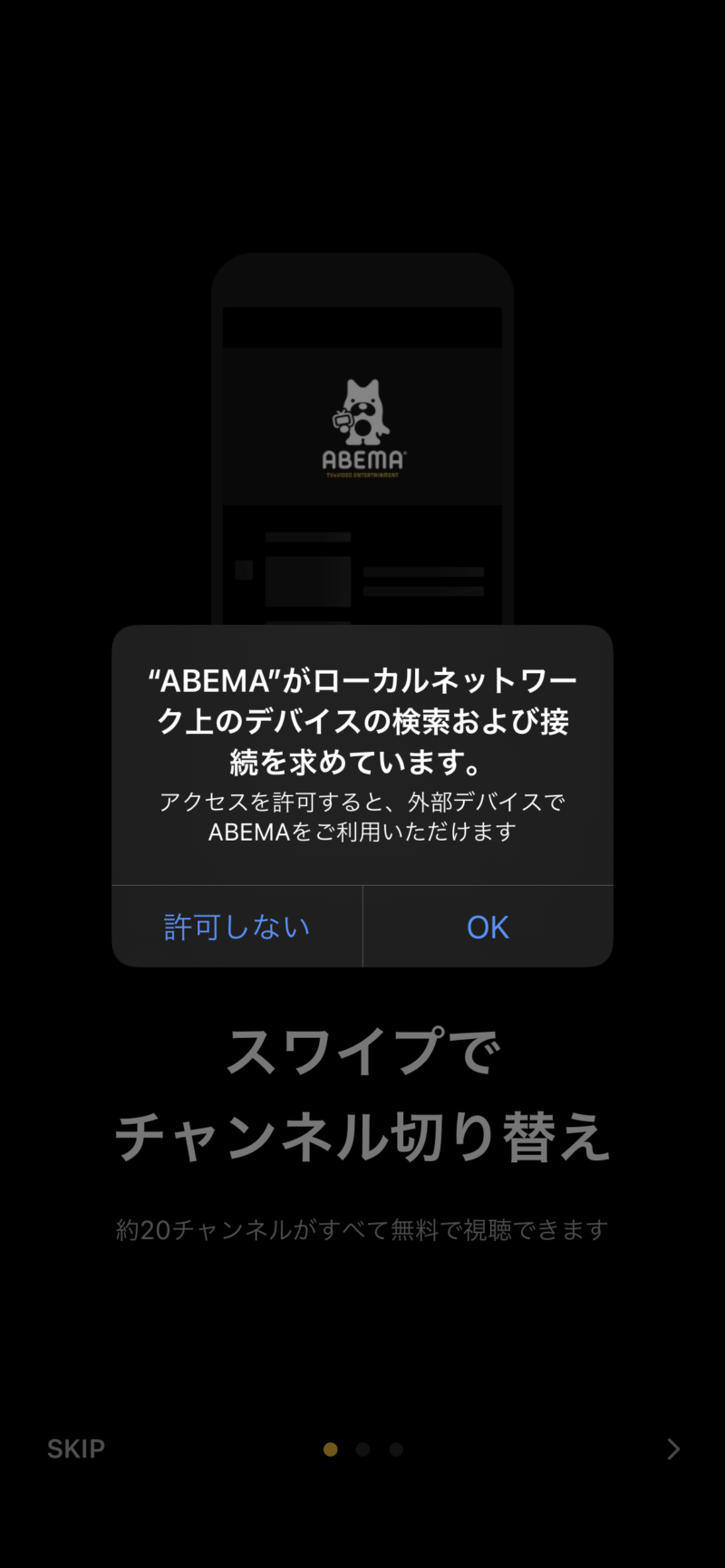動画アプリ『ABEMA(アベマ) 』で配信されている動画が気になっているからアプリをダウンロードして使ってみたいと思っている方向けに本記事では
- 『ABEMA(アベマ)』アプリとはどんなアプリ?
- 『ABEMA(アベマ)』アプリの始め方・使い方
- 『ABEMA(アベマ)』アプリの便利機能の設定方法・使い方
を画像を使いながらわかりやすく解説します。
この記事を読めばすぐにiPhoneやAndroidスマホで『ABEMA(アベマ)』アプリの動画を楽しめるようになりますよ!
『ABEMA(旧AbemaTV)』とは?

『ABEMA(アベマ) 』は、株式会社サイバーエージェントと株式会社テレビ朝日の共同出資により、2015年4月に設立した株式会社AbemaTVが運営する動画配信サービスです。
ニュース専門チャンネルやオリジナルドラマや恋愛番組、アニメ、海外ドラマ、将棋、スポーツなど、多彩なジャンルのチャンネルを24時間365日放送しています。
スマホにアプリをダウンロード・インストールするだけで「テレビ」で放送中の番組をすべて無料で視聴することが可能です。登録も不要です。
「ABEMAビデオ」では見逃した番組や人気作品を一部無料で視聴可能できるので、無料でもかなり多くの動画を楽しむことができます。
有料のABEMAプレミアムを契約すれば『ABEMA(アベマ) 』を全作品、全機能を楽しめるようになり、さらに『ABEMA(アベマ) 』の魅力を体験できるようになります。
『ABEMA(旧AbemaTV)』の始め方・初期設定
『ABEMA(アベマ) 』の始め方を解説します。
流れとしては
- 『ABEMA(アベマ) 』アプリをダウンロード・インストール
- 『ABEMA(アベマ) 』アプリを起動
- 初期設定
- 動画視聴開始
こんな感じになります。
iPhoneアプリの画面でもう少し詳しく解説します。Androidアプリだと若干画面が違うところもあるかもしれませんが、基本的な流れは同じです。
『ABEMA(アベマ) 』アプリをダウンロード・インストール
まずはiPhoneならApp Store、AndroidスマホならGoogle Playストアで「アベマ」と検索してアプリをダウンロード・インストールします。
『ABEMA(アベマ) 』アプリを起動

インストールしたアプリアイコンタップして『ABEMA(アベマ) 』を起動します。
初期設定
アプリに関する説明が表示されるので画面を左にスライドして説明を確認します。
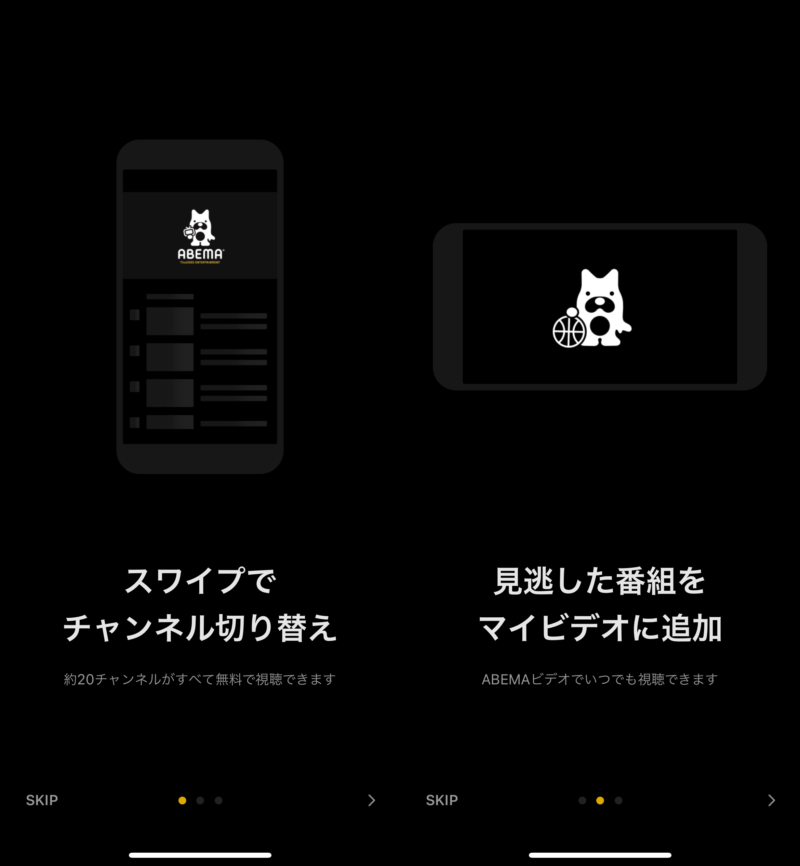
「スタート」をタップ。

次へiPhoneアプリだと広告カスタマイズ設定が出てくるので、「次へ」をタップしAppにトラッキングしないように要求もしくは許可をタップして選びます。
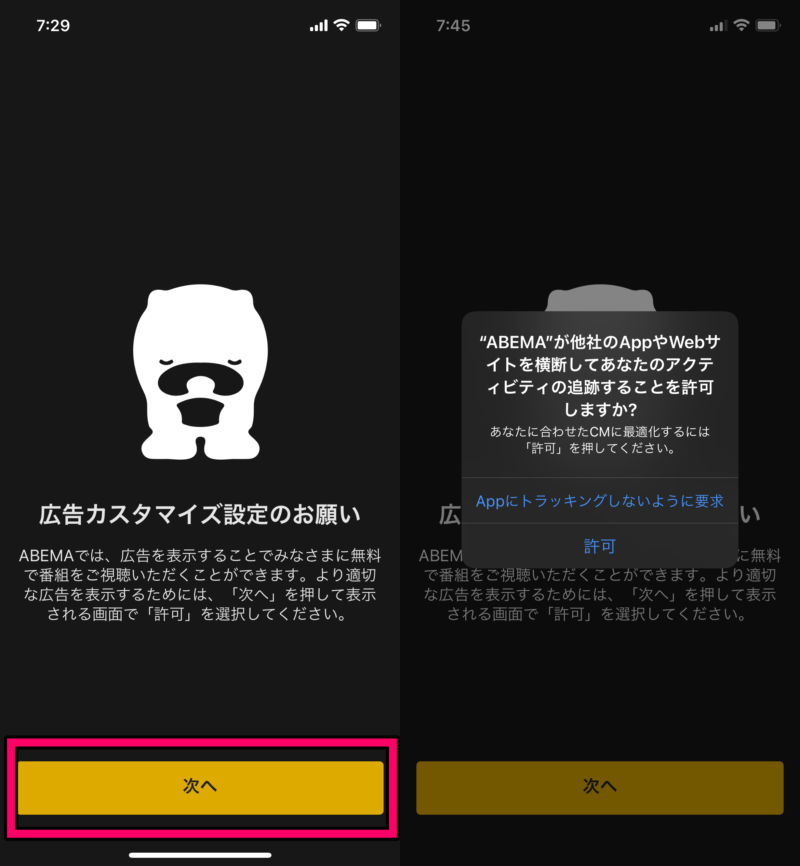
続いて年齢と性別をタップしてプロフィール情報を入力します。
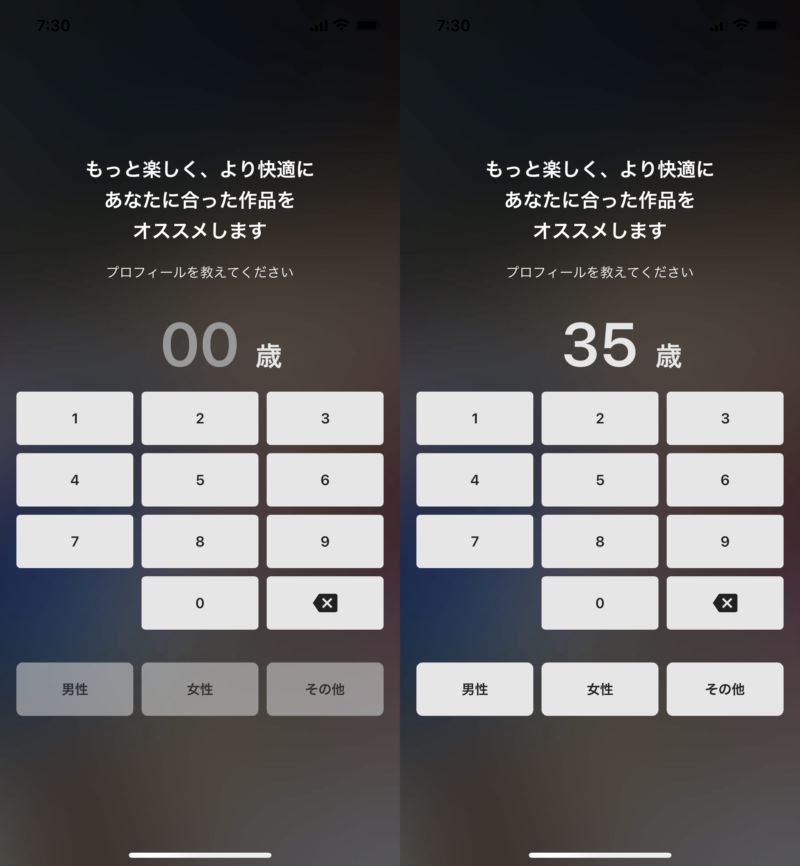
プロフィール情報の入力が完了したらあなたの好きな作品のジャンルを選択します。ここで選択したジャンルを元に『ABEMA(アベマ) 』があなたに合った作品をおすすめしてくれようになります。
好きなジャンルの選択が終わったら「完了」をタップ。これで初期設定完了です。
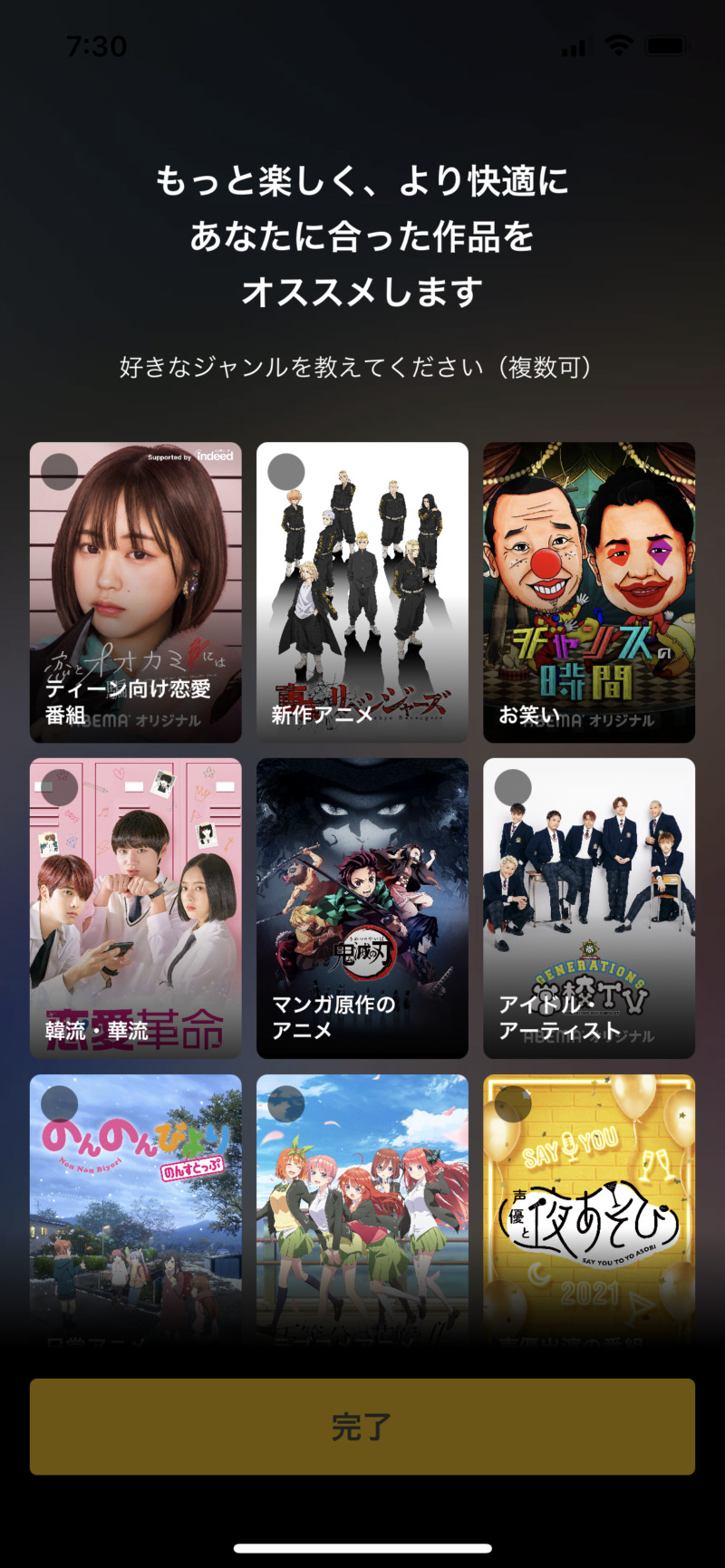
設定が完了すると『ABEMA(アベマ) 』のトップ画面が表示され、動画を視聴することができるようになります。
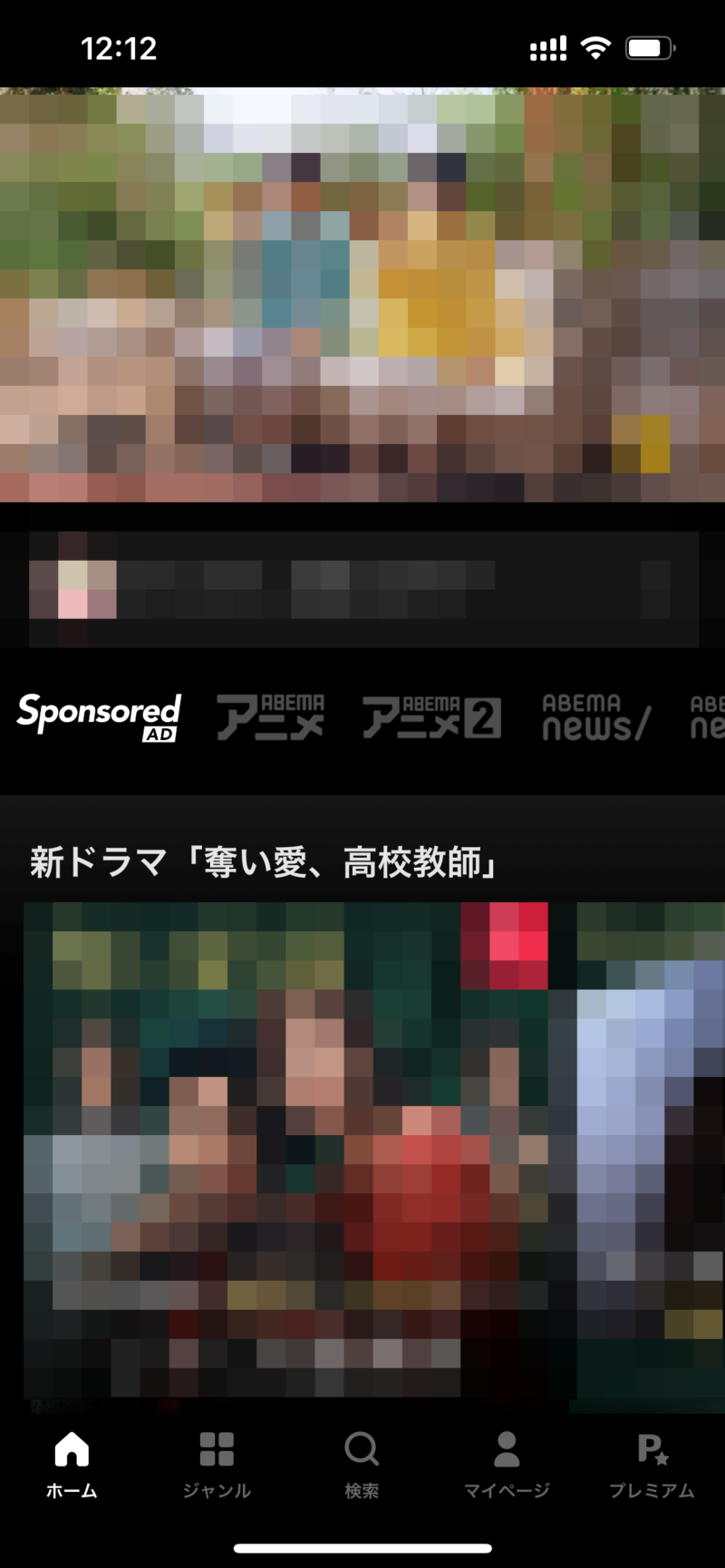
『ABEMA(旧AbemaTV)』の「ABEMAビデオ」と「ABEMAテレビ」とは?違いを把握しよう
使い方を解説する前に『ABEMA(旧AbemaTV)』の「ABEMAビデオ」と「ABEMAテレビ」、この2つの機能の違いについて解説しておきたいと思います。
ABEMAビデオとは?
まずABEMAビデオです。これは見逃した番組や人気作品をいつでも好きなだけ観ることができる機能です。
無料で観ることができる作品とABEMAプレミアムを契約しないと観ることができない有料の作品があります。
ABEMAテレビとは?
ABEMAビデオは現在放送中の番組を観ることができる機能です。
視聴方法は家でテレビを観るのと同じです。番組ごとに放送される時間が決まっているので、観たい番組が放送される時間になったら、その番組が放送されているチャンネルに切り替えれば観ることができます。
『ABEMA(旧AbemaTV)』アプリの使い方・視聴方法
『ABEMA(アベマ) 』アプリの使い方・視聴方法を解説します。
ABEMAテレビを視聴する方法
アプリをするとABEMAテレビが表示されています。
ABEMAテレビが再生されている画面を左右にスワイプまたは下に表示されているチャンネルをタップすることで、チャンネルを切り替えることができます。
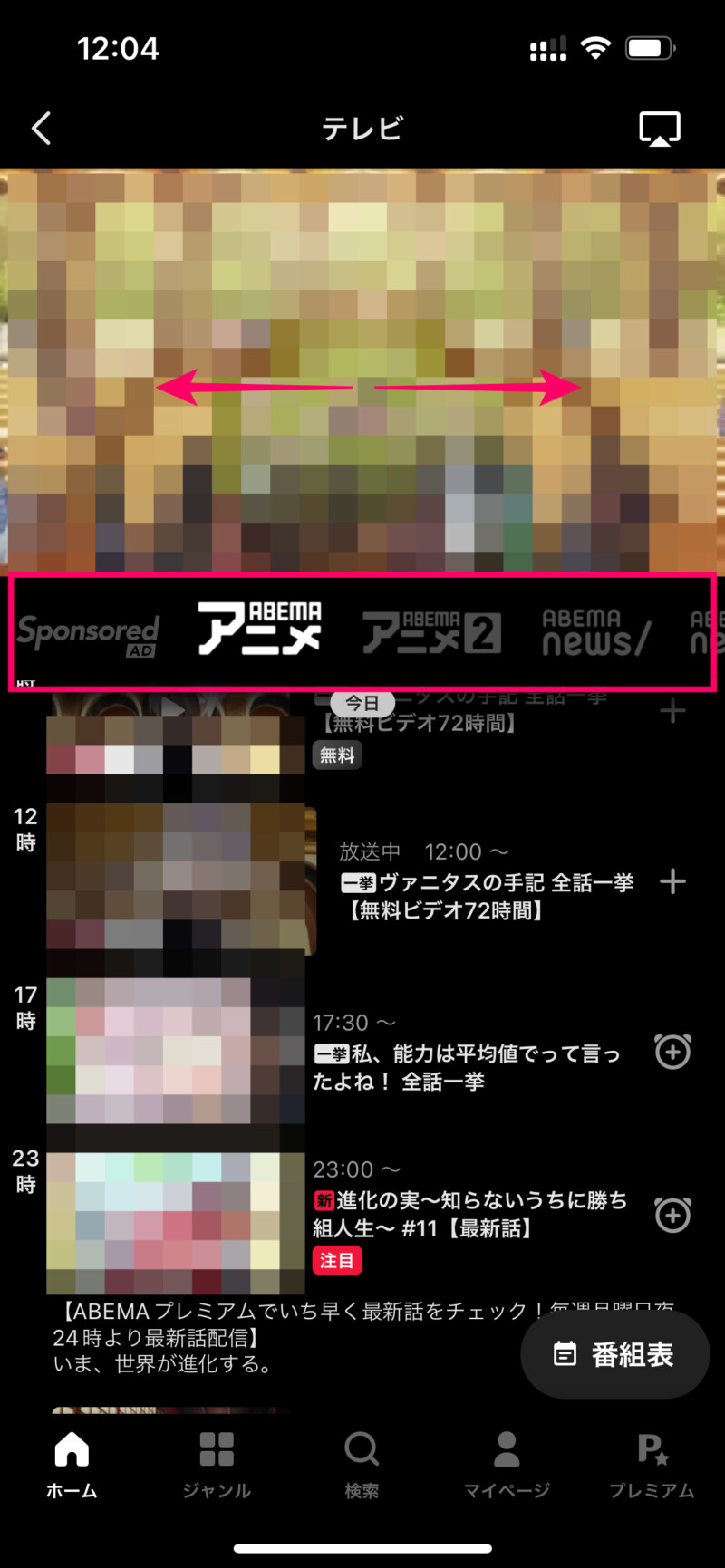
ABEMAテレビの番組表を確認する方法
ABEMAテレビの画面右下に「番組表」のボタンがあるので、それをタップすることで番組表を確認することができます。番組表で放送中の作品をタップすればそのチャンネルに移動して番組を視聴できます。
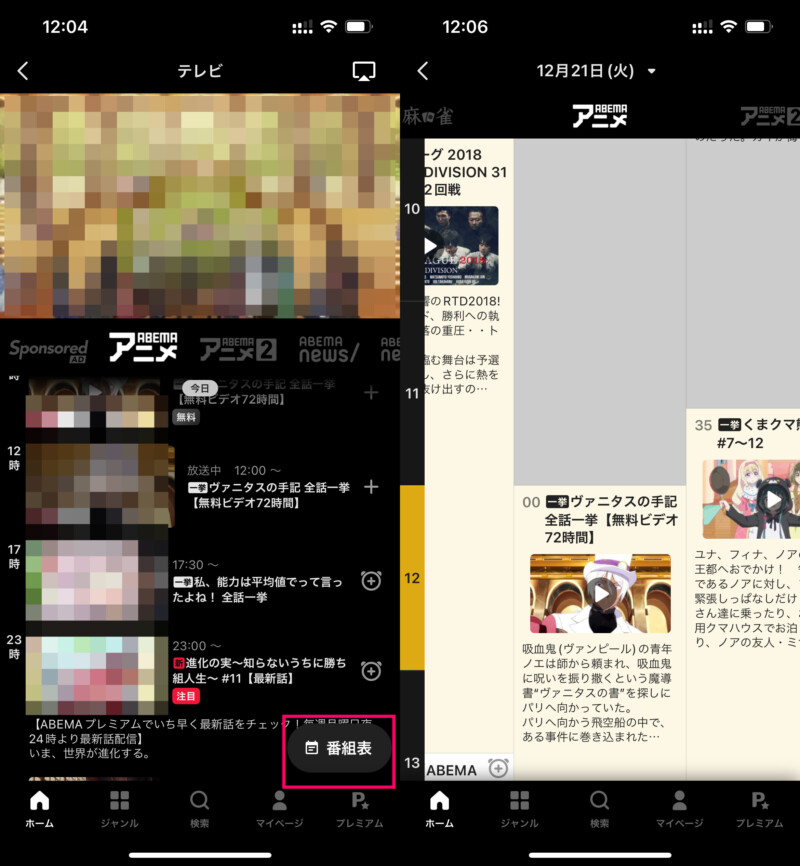
ABEMAテレビの番組を通知予約する方法
番組表の番組名の右にある時計マークをタップすることで通知予約をすることができます。通知予約をすると放送開始の通知を受け取ることができます。
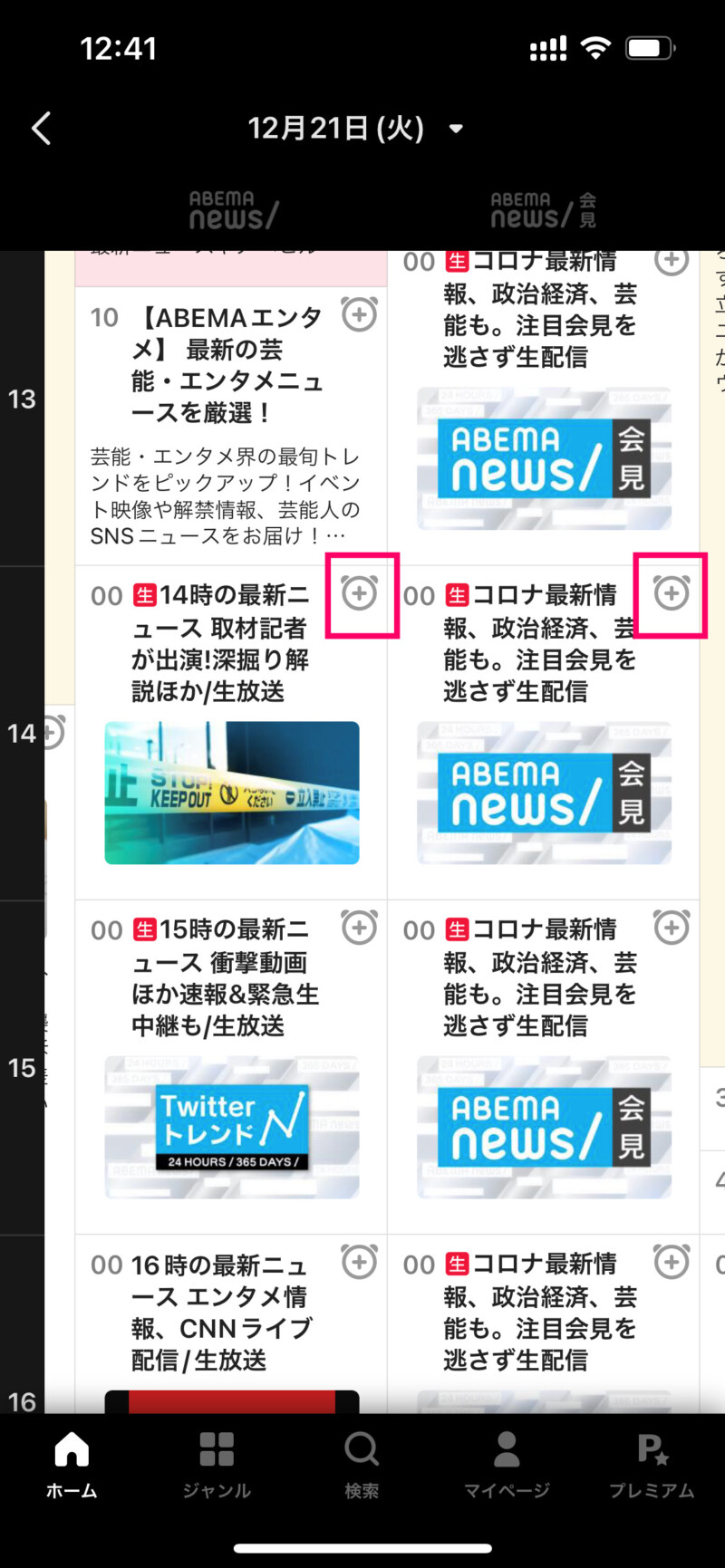
ABEMAビデオを視聴する方法
アプリ内下部にある「ジャンル」や「検索」をタップし、見たい番組を探してタップすることでABEMAビデオを視聴できます。
「無料」となっているコンテンツは無料で再生可能です。「プレミアム」と書いているコンテンツはABEMAプレミアムを契約しないと再生できない有料コンテンツです。「プレミアム」と書いてあるコンテンツを誤ってタップしてしまっても、それだけで勝手に課金されることはないので安心してください。
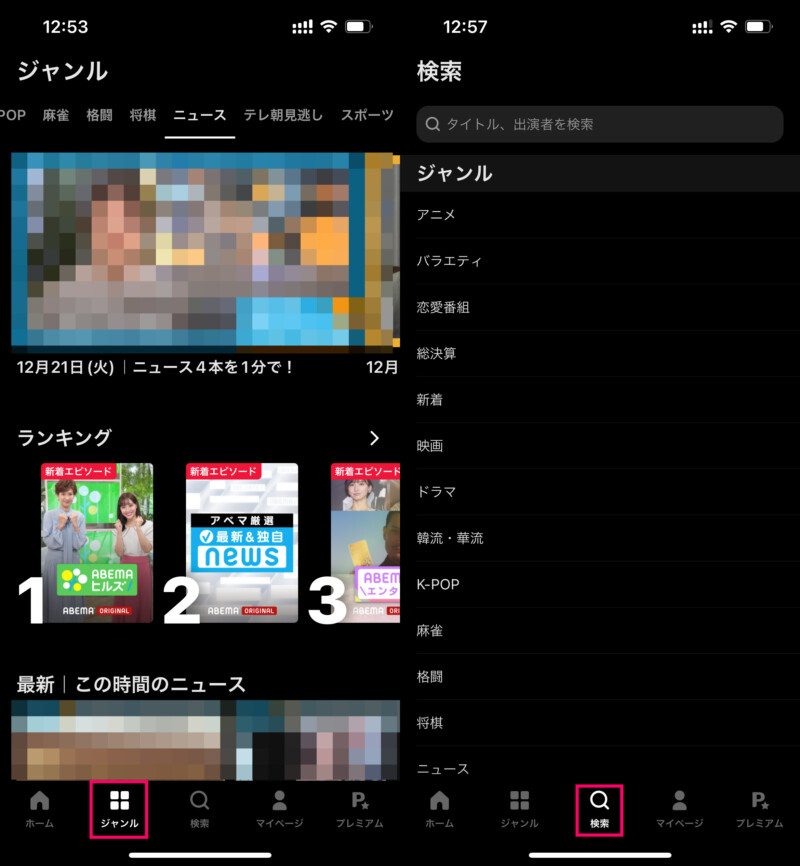
『ABEMA(旧AbemaTV)』アプリの便利機能の設定方法・使い方
『ABEMA(アベマ) 』アプリの便利機能の設定方法・使い方を解説します。
データ通信量を削減する方法
『ABEMA(アベマ) 』アプリには、モバイル回線時のデータ通信容量を通常の約50%以上節約してくれるモードがあります。
画面下部の「マイページ」をタップ。「設定」をタップし、その中にある「通信節約モード」のスイッチをタップしてオンにします。
これで『ABEMA(アベマ) 』アプリで動画を観る際のモバイル回線時のデータ通信容量を節約できます。
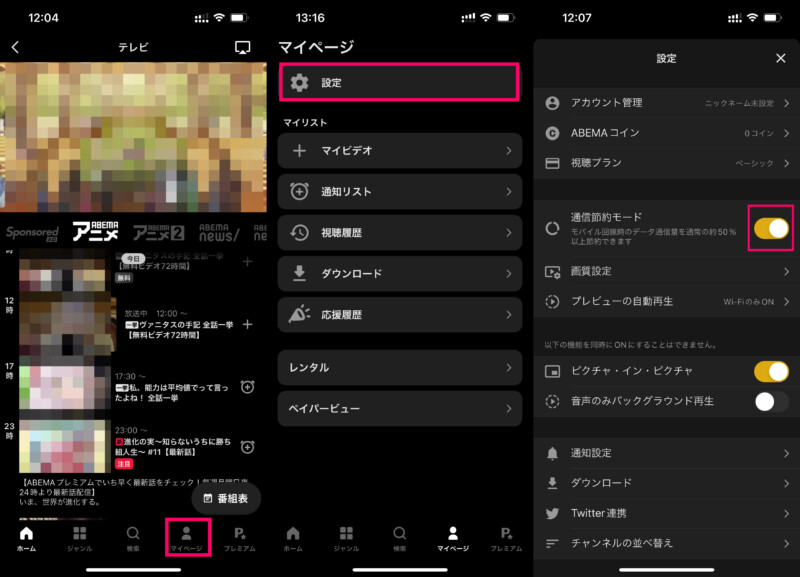
ピクチャ・イン・ピクチャする方法
『ABEMA(アベマ) 』アプリには、ピクチャ・イン・ピクチャ機能があります。
画面下部の「マイページ」をタップ。「設定」をタップし、その中にある「ピクチャ・イン・ピクチャ」のスイッチをタップしてオンにします。
これで『ABEMA(アベマ) 』アプリで動画を再生中にホーム画面などに戻ったりしても、小さい画面で動画を表示しておくことが可能です。
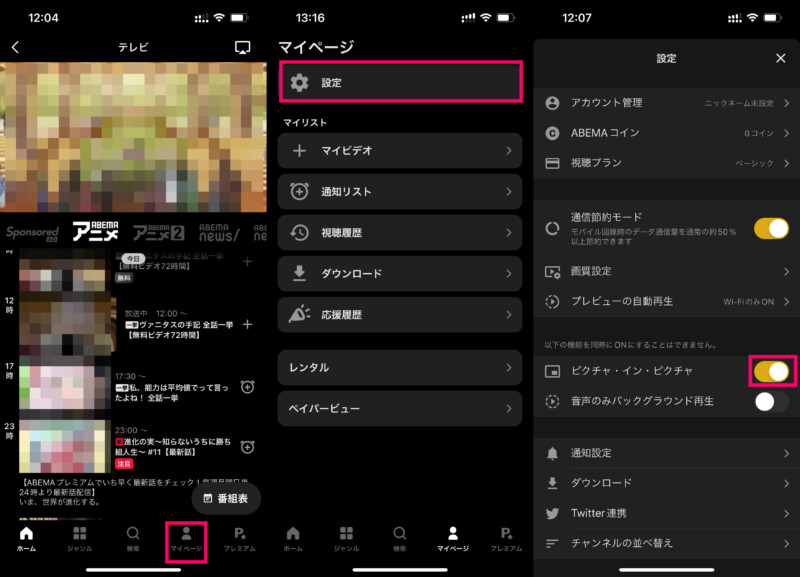
設定の中にある「 バックグラウンド再生」のスイッチをタップしてオンにします。これで『ABEMA(アベマ) 』アプリで閉じた状態で音声のみを聞くことができます。
『ABEMA(旧AbemaTV)』アプリを利用してiPhone・Androidで動画を楽しもう!
『ABEMA(アベマ)』とはどんなアプリなのか?ということから、『ABEMA(アベマ)』の始め方・使い方、便利機能の設定方法を解説しました。
無料でもかなり楽しめる動画アプリとなっているので、ぜひ一度ダウンロードして『ABEMA(アベマ)』のコンテンツを楽しんでみてください。
『ABEMA(アベマ)』のコンテンツをもっと楽しみたいと思ったら月額960円のABEMAプレミアムを利用も検討するのもありです。
視聴できるコンテンツも増えますし、ダウンロード機能なんかも利用できるようになってさらに『ABEMA(アベマ)』を楽しめるようになります。
初めて利用する場合は2週間無料で使えるので、ぜひ気軽にためしてみてください。
© 2016 AbemaTV, Inc.